| 本月文章推荐 |
简单设置IIS配置PHP调试环境发表日期:2005-1-28
|
|
Windows系统内置的Internet 信息服务(IIS)对ASP具有良好的支持,因此在IIS中调试ASP网页是非常方便的。但有些朋友的网页采用PHP编程技术,默认情况下,IIS是不支持PHP的,手工配置IIS的PHP调试环境对我们这些菜鸟来说是非常困难的,那如何才能让IIS支持 PHP呢?下面介绍一种方法,只需要简单几步就能在IIS中配置好PHP调试环境。
安装IIS组件 笔者以Windows XP系统的IIS5.1为例,首先必须安装IIS组件,系统默认是安装了的。如果你的系统中还没有,进入到“控制面板→添加或删除程序→添加/删除Windows组件”,在“Windows组件向导”对话框中选中“Internet 信息服务(IIS)”选项(如图1),单击“下一步”按钮就能完成IIS组件的安装。 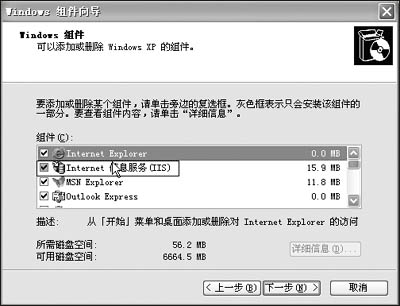 图1 安装IIS组件 配置PHP调试环境 从“http:// www.fyrose.com/php406.exe ”下载PHP安装程序到本地机器,下面我们就使用PHP的安装向导完成对PHP调试环境的配置。 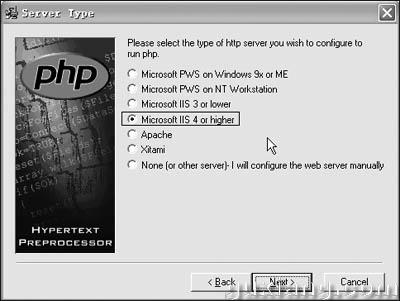 图2 选择Web服务器 运行PHP软件包的安装程序,在弹出的欢迎窗口中单击“Next”按钮,接着在“许可协议”窗口中单击“I Agree”按钮,然后在安装类型(Installation Type)窗口中选择“标准(Standard)”安装,点击“Next”按钮后,指定PHP的安装目录,建议使用默认安装目录。接着“Mail configuration”窗口中设置邮件地址和指定SMTP服务器,在“服务类型(Server Type) ”窗口中选择你使用的Web服务器的类型(如图2),因为我们使用Windows XP系统自带的IIS5.1,选择“Microsoft iis4 or higher”单选项,点击“下一步”后开始安装,最后在“IIS Scriptmap Node selection”窗口中选中所有的站点(如图3),点击“OK”按钮,就完成了PHP的安装和配置。 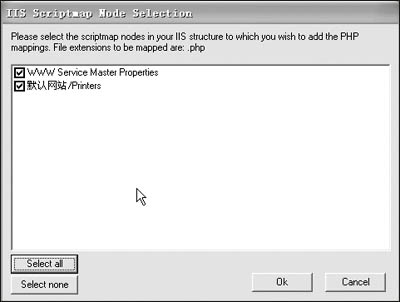
检查PHP调试环境配置 
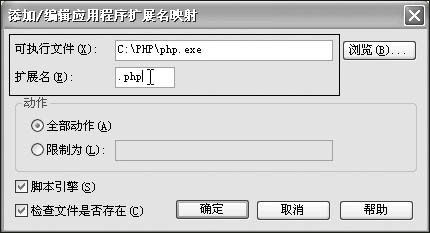
|
| 上一篇:PHPlet在Windows下的安装
人气:23825 下一篇:IIS环境下安装PHP5手记 人气:33141 |
| 浏览全部PHP的内容
Dreamweaver插件下载 网页广告代码 祝你圣诞节快乐 2009年新年快乐 |